1. หน้าที่หลักของโปรแกรมนี้ ก็คือ การทำให้คอมพิวเตอร์ทำงานได้ ทำให้อุปกรณ์ต่างๆ ที่ประกอบกันเป็นคอมพิวเตอร์สามารถทำงานร่วมกันไดั
เป็นระบบปฏิบัติการหลัก ของคอมพิวเตอร์ ไม่มีโปรแกรมประเภทนี้คอมพิวเตอร์จะทำงานไม่ได้ ซึ่งโปรแกรมประเภทเดียวกันนี้ มีหลายตัว
จากหลายบริษัท เช่น Linux, Mac OS แต่ Windows ได้รับ ความนิยมสูงสุด จากผู้คนทั่วโลก
2. จัดการกับไฟล์ในเครื่อง ในแฟลชไดรว์ ลบย้ายก็อปปี้ เปลี่ยนชื่อไฟล์ ฯลฯ
3. เขียนข้อมูล ลงแผ่นซีดี อาจจะเป็นเพลง ภาพ หรือข้อมูลไฟล์เอกสารทั่วๆ ไป
4. ตัดต่อวิดีโอในระดับพื้นฐาน ด้วยการนำภาพวิดีโอที่ถ่ายด้วยกล้องดิจิตอล กล้องวิดีโอมาตัดต่อใหม่ได้
5. ดูข้อมูลในอินเตอร์เน็ต บันทึกข้อมูล ดาวน์โหลดข้อมูล ได้
6. การติดตั้งโปรแกรมใดๆ เพิ่มเติมบน Windows 7 หรือลบโปรแกรมใดๆ ออกไป เป็นหน้าที่โดยตรงของโปรแกรมนี้
7. การปรับแต่งหน้าตา ธีม ของหน้าจอโปรแกรม จะเป็นหน้าจอ Windows 7 เอง หรือหน้าจอโปรแกรมอื่นๆ ส่วนประกอบหลักของหน้าจอ
ต้องปรับแต่งที่ตัว Windows 7
8. การสร้างระบบเครือข่ายหรือสร้างเน็ตเวิร์ค การสร้างการเชื่อมต่ออินเตอร์เน็ต
9. ระบบความปลอดภัย การป้องกันเครื่องจากการบุกรุกทางอินเตอร์เน็ตหรือเครือข่ายเน็ตเวิร์ค
10. เล่นเกมมีเกมมาให้ทั้งเกมสำหรับผู้ใหญ่และเด็กๆ
11. ดูหนัง ฟังเพลง ชมรายการทีวี บันทึกรายการทีวี จัดการกับรูปภาพ แสดงไสลด์
12. การนำอุปกรณ์ต่อพ่วงต่างๆ มาใช้กับคอมพิวเตอร์ เช่น กล้องดิจิตอล แฟลชไดรว์ เครื่องพิมพ์ แสกนเนอร์ ฯลฯ Windows 7 จะทำหน้าที่จัดการเชื่อม
ต่ออุปกรณ์เหล่านี้ กับคอมพิวเตอร์ ด้วยการติดตั้งไดรเวอร์หรือโปรแกรมควบคุมการใช้งานอุปกรณ์เหล่านี้ให้สามารถทำงานได้
13. ใช้งานเล็กๆ น้อยๆ เช่น เครื่องคิดเลข วาดภาพง่ายๆ พิมพ์เอกสารง่ายๆ ที่มีแค่ภาพประกอบ ไม่มีตารางหรือรูปแบบเอกสารที่ซับซ้อนอย่างนิตยสาร
ทำรายงานทำหนังสือ แบบง่ายๆ
13. การถ่ายโอนไฟล์ร่วมกันกับคอมพิวเตอร์เครื่องอื่นหรืออุปกรณ์อื่นอย่าง มือถือสมาร์ทโฟน แทปเล็ต โปรแกรมสำหรับทำงานกับแท็ปเล็ตอย่าง
โปรแกรมช่วยจำการเขียน ผ่านหน้าจอในแท็ปเล็ต
5. การปรับแต่งหน้าตาของ Windows 7
|
การตกแต่งหน้าตาของวินโดวส์นั้น สามารถทำได้เหมือนกับวินโดวส์รุ่นก่อนๆ คือปรับแต่ง Background Wallpaper เป็นต้น ซึ่งวิธีการปรับแต่งก็
จะต่างกันเล็กน้อยมีขั้นตอน ดังนี้
1. คลิกขวาบริเวณที่วางบน Desktop แล้วเลือก Personalize หรือ ไปที่ ปุ่ม Start ==> Control Panel ==> Rationalization
2. คลิกที่ Desktop Background ดังรูป
3. ตรง Picture location ให้เลือกว่าต้องการจะเอารูปจาก Widows Desktop Backgrounds, Pictures Library, Top Rated Photos, Solid Colors
หรือกดเลือกที่ Browse เพื่อไปยัง Folder ที่เก็บรูป เมื่อเลือกที่เก็บรูปได้แล้วก็สามารถปรับแต่งได้ตามต้องการดังนี้
– ตรงรายการรูปที่แสดงสามารถเลือกได้ว่าจะเลือกรูปทั้งหมดหรือรูปเดียว
–Change picture every หากเลือกหลายรูปก็สามารถกำหนดได้ว่าจะให้เปลี่ยนทุกๆ กี่นาที
– ติ๊กถูกที่ Shuffle เพื่อให้เปลี่ยนรูปแบบสุ่ม
สกรีนเซฟเวอร์ (Screen Saver) เป็นโปรแกรมใช้สำหรับพักหน้าจอเมื่อเปิดเครื่องทิ้งไว้ แต่ยังไม่ได้ใช้งาน สกรีนเซฟเวอร์จะแสดงรูป หรือข้อความ
เพื่อป้องกันสารเรืองแสงบนจอภาพเกิดเป็นรอยด่างเพราะจอแสดงภาพเดิมอยู่นาน มีวิธีการปรับแต่ง ดังนี้
1. กดเมาส์บนหน้าจอบริเวณที่ว่าง แล้วเลือก Properties เพื่อเปิดหน้าต่าง Display properties (สามารถเปิดหน้าต่างนี้ได้อีกวิธีหนึ่งโดย เลือก
Start -> Setting -> Control panel -> Display)
2. ในหน้าต่างที่ปรากฎขึ้น เลือกแถบ screen saver จากนั้นเลือกชนิดของ saver ในช่องตัวเลือก และกำหนดเวลาที่ต้องการให้รอก่อนแสดงภาพใน
หน่วยนาที การใช้ค่าเวลาน้อยๆ อาจทำให้ผู้ใช้รู้สึกรำคาญ เพราะ saver จะทำงานบ่อยเกินไป เวลาระหว่าง 3 - 10 นาที น่าจะเป็นค่าที่เหมาะสม
ลองใช้ปุ่ม Preview เพื่อทดลองดูผลการทำงานของ saver
3. หากต้องการกำหนดรายละเอียดในการแสดงภาพของ screen saver สามารถทำได้โดยกดปุ่ม Settings รายละเอียดที่ผู้ใช้สามารถกำหนดได้อาจเหมือน
หรือต่างกันตามชนิดของ saver เช่น 3D Text อนุญาตให้ผู้ใช้สามารถแก้ไขข้อความ เลือกชนิดของฟอนต์ ขนาด ความเร็ว และรูปแบบการหมุน ได้ด้วย
4. เราสามารถเลือก Screen saver ได้จาก Desktop Themes (เรียกใช้โดย Start - Setting - Control panel - Desktop Themes
โปรแกรมนี้ติดตั้งมาพร้อมกับ Windows98 สำหรับ Windows95 ผู้ใช้จะต้องติดตั้งเพิ่มเติม)
|
7. การปรับแต่งทาสก์บาร์
มีลักษณะเป็นแถบเล็กๆ ปกติทาสก์บาร์จะอยู่ด้านล่างของหน้าจอจะมีปุ่ม Start และเครื่องมือต่างๆ อยู่ในนั้น สามารถที่เรียกใช้งาน หรือให้เครื่องมือ
เหล่านั้นออกมาแสดง หรือซ่อนเอาไว้ก็ได้ ซึ่งการปรับแต่งทาสก์บาร์ จะช่วยอำนวยความสะดวกในการใช้งาน บน Windows ตามความต้องการ ซึ่งมีวิธี
การปรับแต่งดังนี้
การย้ายตำแหน่งของ Task bar
ตำแหน่งของทาสก์บาร์ปกติจะอยู่ด้านล่าง แต่สามารถย้ายไปวางด้านใดๆ ก็ได้
1. เลื่อนเมาส์ ไปชี้ที่กลางทาสก์บาร์ คลิกปุ่มขวาเพื่อเรียกคำสั่งลัด
2. คลิกที่ Lock the Task bar ให้เครื่องหมายถูก หายไป
3. ชี้เมาส์ที่ทาสก์บาร์ กดปุ่มซ้ายของเมาส์ค้างไว้ แล้วลากย้ายไปวางที่ด้านใดๆ ของขอบจอ ด้านบน ด้านซ้าย หรือด้านขวาของจอภาพได้ทั้งนั้น
การแก้ไขวันที่และเวลา
การย้ายตำแหน่งของ Task bar
ตำแหน่งของทาสก์บาร์ปกติจะอยู่ด้านล่าง แต่สามารถย้ายไปวางด้านใดๆ ก็ได้
1. เลื่อนเมาส์ ไปชี้ที่กลางทาสก์บาร์ คลิกปุ่มขวาเพื่อเรียกคำสั่งลัด
2. คลิกที่ Lock the Task bar ให้เครื่องหมายถูก หายไป
3. ชี้เมาส์ที่ทาสก์บาร์ กดปุ่มซ้ายของเมาส์ค้างไว้ แล้วลากย้ายไปวางที่ด้านใดๆ ของขอบจอ ด้านบน ด้านซ้าย
หรือด้านขวาของจอภาพได้ทั้งนั้น
การแก้ไขวันที่และเวลา
ในซิสเต็มเทรย์ (System Tray) จะมีนาฬิกาแสดงเวลา ถ้านาฬิกาหรือวันที่ไม่ตรง ก็สามารถ ตั้งใหม่ได้ แต่ถ้าเวลาเปลี่ยนเองอยู่บ่อยๆ
แสดงว่าแบตเตอรี่บนเมนบอร์ดเริ่มเสื่อม ควรเปลี่ยนได้แล้ว
1. ชี้เมาส์ที่เวลาใน System Tray แล้วคลิกปุ่มขวา เรียกคำสั่งลัด
2. คลิกคำสั่ง Adjust Date/Time
3. คลิกเลือกวัน เดือน ปี ตามต้องการ
4. การเปลี่ยนเวลา ให้คลิกและพิมพ์เวลาใหม่ทับลงไป
5. เสร็จแล้วคลิกปุ่ม OK
6. แบตเตอรี่แบบเหรียญบนเมนบอร์ด
1. ชี้ที่ทาสก์บาร์ คลิกปุ่มขวาของเมาส์
2. คลิกคำสั่ง Properties
3. คลิกติ๊กถูกที่ตัวเลือกต่างๆ คลิกติ๊กถูกเพื่อเลือกคำสั่งและเอาถูกออกเพื่อยกเลิกการทำงาน
Lock the task bar ล็อคทาสก์บาร์ไว้ ห้ามเคลื่อนไหว
Auto-hide the task bar ซ่อนทาสก์บาร์อัตโนมัติ จะปรากฏเมื่อเลื่อนเมาส์ไปที่ทาสก์บาร์เท่านั้น
Keep the task bar on top of other Windows แสดงทาสก์บาร์ไว้บนสุดในหน้าจอ
Group similar task bar button รวมไอคอนที่เหมือนกันไว้ด้วยกัน เพื่อไม่ให้มีชื่อไอคอนบน ทาสก์บาร์มากเกินไป
Show Quick Launch แสดงหรือซ่อนควิกลอนช์บนทาสก์บาร์
4. เสร็จแล้วให้คลิกปุ่ม OK เพื่อดูผลงาน
ปรับแต่งไอคอนใน Sysytem Tray
|
ไอคอนต่างๆ ที่ปรากฏอยู่ใน System Tray (ซิสเต็มเทรย์) สามารถปรับแต่ง โดยกำหนดให้ แสดงหรือซ่อนไว้ได้
1. Show the clock แสดงหรือซ่อนนาฬิกาในซิสเต็มเทรย์
2. Hide inactive icons ซ่อนไอคอนที่ไม่ได้ใช้งานในซิสเต็มเทรย์
3. คลิกปุ่ม Customize เพื่อไปปรับแต่งไอคอนเป็นรายโปรแกรม
ดูรายชื่อโปรแกรมที่มีการเรียกใช้งานในขณะนั้น
|
1. ปกติรายชื่อโปรแกรมที่ถูกเรียกใช้งาน จะปรากฏอยู่บนทาสก์บาร์ แต่อาจมีรายชื่อโปรแกรมที่มี การเรียกใช้งานมากกว่านั้น
2. กดปุ่ม Ctrl+Alt+Delete ที่แป้นพิมพ์ หรือชี้ที่ทาสก์บาร์แล้วคลิกปุ่มขวาของเมาส์
3. จะปรากฏกรอบข้อความ Windows Task Manager ขึ้นมา
4. รายชื่อโปรแกรมที่มีการเรียกใช้งานในขณะนั้น
5. คลิกแท็ปอื่นๆ เพื่อดูข้อมูลเพิ่มเติม เช่น Processes, Performance
8. หน้าที่และการใช้งานของหน้าต่างโปรแกรม
เมื่อใดก็ตามที่คุณเปิดโปรแกรมแฟ้มหรือโฟลเดอร์ บนหน้าจอของคุณจะปรากฏเป็นกล่องหรือเฟรมที่เรียกว่า หน้าต่าง (นี่คือที่มาของชื่อระบบปฏิบัติการ
ของ Windows ) หน้าต่างมีอยู่ทุกหนทุกแห่งใน Windows คุณจึงควรทำความเข้าใจวิธีการย้ายหน้าต่าง เปลี่ยนขนาดหน้าต่าง หรือทำให้หน้าต่างหายไป
ส่วนประกอบของหน้าต่าง
แม้ว่าเนื้อหาของหน้าต่างทุกหน้าต่างจะแตกต่างกัน แต่ทั้งหมดจะมีส่วนประกอบบางอย่างที่เหมือนกัน นั่นคือ หน้าต่างมักปรากฏบนเดสก์ท็อป
ซึ่งเป็นพื้นที่ทำงานหลักของหน้าจอของคุณ นอกจากนี้ หน้าต่างส่วนใหญ่ยังมีส่วนประกอบพื้นฐานที่เหมือนกันด้วย
9. การเรียกใช้งานโปรแกรม- คลิกที่ปุ่ม Start บนแถบงาน หรือ กดปุ่ม Ctrl + ESC จะปรากฏโปรแกรมต่าง ๆ ให้เลือกใช้งาน
- คลิกที่ชื่อโปรแกรมที่ต้องการ
หากต้องการเรียกใช้งานโปรแกรมอื่น ๆ ที่ได้ถูกติดตั้งไว้อีก ให้ชี้ไปที่ All Programsกลุ่มใดที่มีเครื่องหมายต่อท้ายแสดงว่ามีกลุ่มหรือโปรแกรมย่อย
ให้เลือกอีก เช่นเลื่อนไปที่กลุ่มจะปรากฏกลุ่มและรายชื่อโปรแกรมที่มีอยู่ กลุ่มหรือโปรแกรมใดที่มีเครื่องหมาย ต่อท้ายอีก ก็จะมีกลุ่มหรือ
โปรแกรมย่อยต่อไปอีก

10. การออกจาก Windowsเมื่อคุณออกจากระบบ Windows โปรแกรมทั้งหมดที่คุณกำลังใช้อยู่ในขณะนั้นจะปิดการทำงาน แต่คอมพิวเตอร์จะไม่ปิดเครื่องคลิกปุ่ม เริ่มรูปภาพของปุ่ม 'เริ่ม' ชี้ไปที่ลูกศรที่อยู่ถัดจากปุ่ม ปิดเครื่องรูปภาพของปุ่ม 'ปิดเครื่อง' แล้วคลิก ออกจากระบบหมายเหตุหลังจากที่คุณออกจากระบบ ผู้ใช้รายอื่นสามารถเข้าสู่ระบบได้โดยไม่ต้องเริ่มระบบของคอมพิวเตอร์ใหม่ นอกจากนี้ คุณไม่ต้องกังวลว่าข้อมูลของคุณจะสูญหายถ้าผู้ใช้รายอื่นปิดเครื่องคอมพิวเตอร์เมื่อคุณใช้ Windows เสร็จแล้ว คุณไม่จำเป็นต้องออกจากระบบ คุณสามารถเลือกที่จะล็อกคอมพิวเตอร์ หรืออนุญาตให้บุคคลอื่นเข้าสู่ระบบคอมพิวเตอร์ได้โดยใช้การสลับผู้ใช้อย่างเร็ว ถ้าคุณล็อกคอมพิวเตอร์ เฉพาะคุณหรือผู้ดูแลเท่านั้นที่สามารถปลดล็อกได้
การออกจากระบบ Windows การที่ระบบเครือข่ายมีบทบาทและความสำคัญเพิ่มขึ้นเพราะไมโครคอมพิวเตอร์ ได้รับการ ใช้งานอย่าง แพร่หลาย จึงเกิดความต้องการที่จะเชื่อมต่อ
คอมพิวเตอร ์เหล่านั้นถึงกับเพื่อ เพิ่มขีด ความสามารถของระบบให้สูงขึ้น เพิ่มการ ใช้งาน ด้านต่าง ๆ และลดต้นทุนระบบโดยรวมลง มีการ แบ่งใช้งาน
อุปกรณ์และข้อมูลต่าง ๆ ตลอดจน สามารถทำงานร่วมกันได้ สิ่งสำคัญที่ทำให้ระบบข้อมูลมีขีดความสามารถเพิ่มขึ้นคือ การโอนย้ายข้อมูล ระหว่างกัน และ การ เชื่อมต่อหรือการสื่อสาร การโอนย้ายข้อมูล
หมายถึงการ นำข้อมูลมาแบ่งกันใช้งาน หรือกา รนำข้อมูลไป ใช้ประมวล ผลในลักษณะแบ่ งกันใช้ทรัพยากร เช่น แบ่งกันใช้ซีพียู แบ่งกันใช้ฮาร์ด ดิสก์
การเชื่อมต่อในความหมายของระบบเครือข่ายท้องถิ่น ไม่ได้จำกัดอยู่ที่การเชื่อม ต่อระหว่าง เครื่อง ไมโคร คอมพิวเตอร์ แต่ยังรวมไปถึงการเชื่อมต่อ
อุปกรณ์รอบข้าง เทคโนโลยีที่ก้าวหน้า ทำให้การทำงาน เฉพาะมีขอบเขต กว้างขวางยิ่งขึ้น มีการ ใช้เครื่องบริการ แฟ้มข้อมูล เป็นที่เก็บรวบ ควมแฟ้ม
ข้อมูลต่างๆ มีการทำฐานข้อมูล กลาง มีหน่วยจัด การระบบสือสารหน่วย บริการ ใช้เครื่องพิมพ์ หน่วยบริการการใช้ซีดี หน่วยบริการปลายทาง
และอุปกรณ์ประกอบ สำหรับต่อเข้า ในระบบเครือข่าย เพื่อจะทำงานเฉพาะเจาะจงอย่างใดอย่างหนึ่ง ในรูป เป็นตัวอย่างเครือข่าย คอมพิวเตอร์
ที่จัดกลุ่มเชื่อมโยงเป็นระบบ เครือข่ายคอมพิวเตอร์ก่อให้เกิดความสามารถในการปฎิบัติการร่วมกันซึ่งหมายถึง การให้ อุปกรณ์ทุก ชิ้นที่ต่อ อยู่บน เครือข่ายทำงานร่วมกันได้
ทั้งหมด ในลักษณะที่่ ประสานรวมกัน โดย ผู้ใช้เห็น เสมือนใช้งานในอุปกรณ์เดียวกัน จึงเป็นวิธีการ ในการนำเอาอุปกรณ์ต่าง ชนิด จำนวน มาก มารวม
กันเป็นเสมือนระบบเดียวกัน ทั้ง ๆ ที่อุปกรณ์ เหล่านั้นอาจจะมาจากต่างยี่ห้อ ต่างบริษัท ก็ได้ความสำคัญของระบบเครือข่ายคอมพิวเตอร์1. ทำให้เกิดการทำงานในลักษณะกลุ่มในระหว่างเครื่อง และอุปกรณ์ประกอบคอมพิวเตอร์2. เกิดการใช้ทรัพยากรร่วมกันขึ้น โดยผู้ใช้คอมพิวเตอร์ทุกเครื่องที่อยู่ในเครือข่าย สามารถใช้ แฟ้มข้อมูล ชุดคำสั่ง ข่าวสารสารสนเทศต่างๆ
ตลอดใช้อุปกรณ์ประกอบคอมพิวเตอร์ที่มีราคาแพง ร่วมกันได้ เช่น เครื่องพิมพ์ ฮาร์ดดิสก์ สแกนเนอร์ ซีดีรอม โมเด็ม ฯลฯ3.ช่วยลดความซ้ำซ้อนและสามารถกำหนดมาตรฐานการรักษาความปลอดภัย ให้กับแฟ้มข้อมูลต่างๆ ได้สะดวก4. สามารถขยายอาณาเขตในการสื่อสารข้อมูลได้ครอบคลุมกว้างไกลยิ่งขึ้นจากเครือข่ายขนาดเล็ก ที่เชื่อมต่อกันด้วยคอมพิวเตอร์เพียงสองสามเครื่องภายในหน่วยงานหรือบริษัทเล็กๆไปจนถึงเครือข่ายที่เชื่อมต่อคอมพิวเตอร์นับล้านๆเครื่องทั่วโลกครอบคลุมไปเกือบทุกประเทศที่รู้จักกันดีคือเครือข่ายอินเทอร์เน็ตซึ่งเป็นเครือข่ายที่ใหญ่ที่สุดในโลก
11. ความหมายและความสำคัญของระบบเครือข่าย
แบ่งกันใช้โปรแกรม และแบ่งกันใช้อุปกรณ์อื่น ๆ ที่มีราคาแพงหรือไม่สามารถ จัดหา ให้ทุก คน ได้ การเชื่อม ต่อคอมพิวเตอร์เป็นเครือข่ายจึงเป็นการเพิ่มประสิทธิภาพ การใช้งาน ให้ กว้าง ขวาง และมากขึ้นจากเดิม
12. อุปกรณ์พกพาปัจจุบันนี้ความบันเทิงภายในที่อยู่อาศัยมีการตอบสนองด้วยอุปกรณ์ที่หลากหลายมากยิ่งขึ้น ไม่ว่าจะเป็นชุดโฮมเธียเตอร์ราคาแพง หรือจะเป็นเฉพาะชุดเครื่องเสียง, เครื่องเล่น DVD ,VCD รวมไปถึงตัวโทรทัศน์หรือจอโปรเจกเตอร์ขนาดใหญ่ ซึ่งแล้วแต่กำลัง
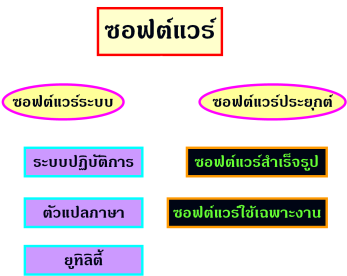
ไม่มีความคิดเห็น:
แสดงความคิดเห็น